Discord to dobrze znana platforma społecznościowa służąca do łączenia użytkowników na całym świecie. Poprzez czat na serwerze lub czat prywatny użytkownicy mogą komunikować się ze sobą. Serwer Discord to rodzaj grupy WhatsApp lub Facebook. Wykorzystuje kanały tekstowe i głosowe jako środki komunikacji i ma dwa podstawowe typy kanałów, głosowy i tekstowy.
Za każdym razem, gdy użytkownicy serwera Discord staną się nieaktywni lub bezczynni przez dłuższy czas, wyśle ich na specjalny kanał znany jako kanał AFK.
Ten post zilustruje:
A więc zacznijmy!
Jak stworzyć nowy kanał AFK na Discordzie?
“ AFK ” o których mowa” Z dala od klawiatury ”. Kanał AFK służy do automatycznego przeniesienia nieaktywnego lub nieaktywnego użytkownika na kanał AFK po określonym czasie. Jak wiemy, kanał głosowy ma ograniczoną przestrzeń. Dlatego czasami konieczne jest utworzenie nowego kanału, który można wykorzystać jako kanał AFK.
Aby utworzyć nowy kanał Discord AFK, postępuj zgodnie z wymienionymi instrukcjami.
Krok 1: Otwórz aplikację Discord
Wyszukaj „ Niezgoda ” w menu Start i uruchom aplikację Discord:

Krok 2: Otwórz serwer Discord
Wybierz serwer Discord z lewego paska menu, w którym chcesz utworzyć nowy kanał:
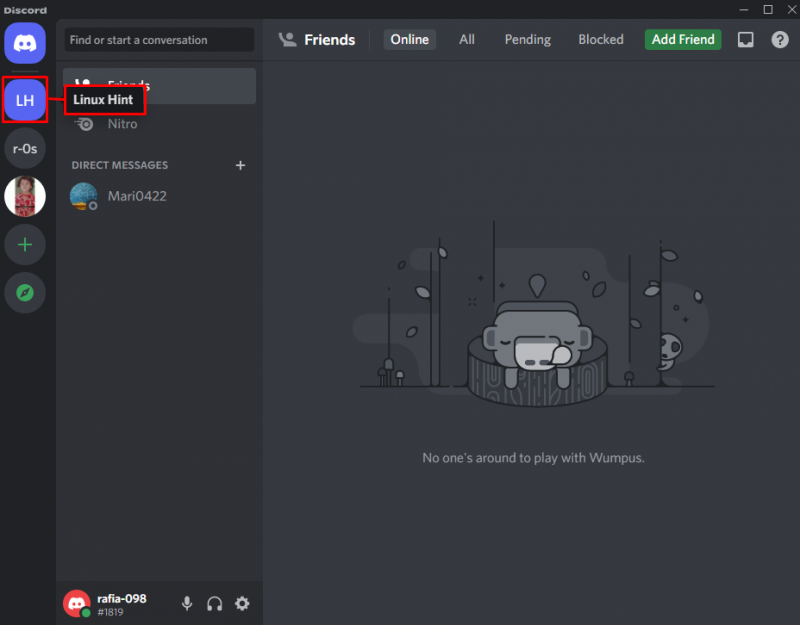
Krok 3: Utwórz nowy kanał
Aby utworzyć kanał audio AFK, kliknij poniżej podświetlony „ + ' Ikona:
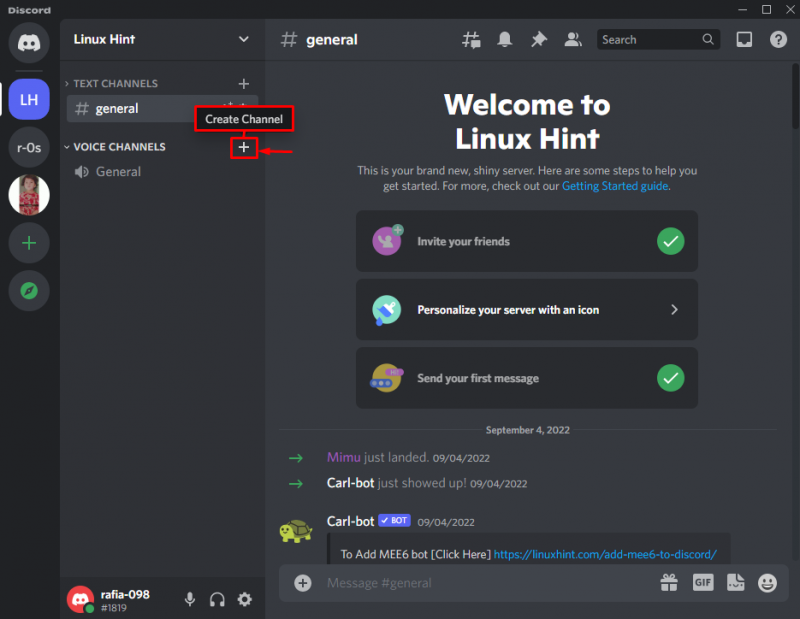 W kreatorze Utwórz kanał zaznacz „ Głos ” i ustaw nazwę kanału jako „ Kanał AFK ”. Możesz również ustawić kanał jako prywatny lub publiczny zgodnie z własnymi życzeniami. Następnie naciśnij „ Utwórz kanał ' przycisk:
W kreatorze Utwórz kanał zaznacz „ Głos ” i ustaw nazwę kanału jako „ Kanał AFK ”. Możesz również ustawić kanał jako prywatny lub publiczny zgodnie z własnymi życzeniami. Następnie naciśnij „ Utwórz kanał ' przycisk:
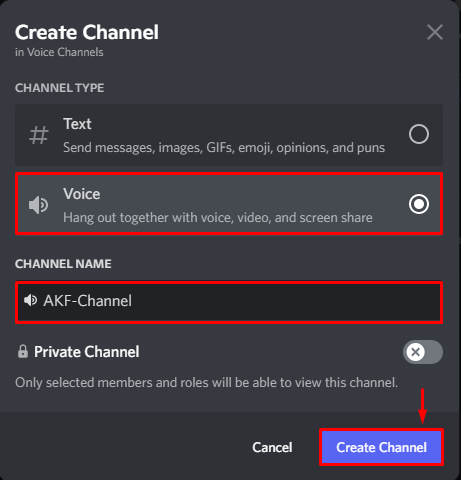 Poniższe dane wyjściowe wskazują, że całkowicie stworzyliśmy nowy kanał AFK:
Poniższe dane wyjściowe wskazują, że całkowicie stworzyliśmy nowy kanał AFK:
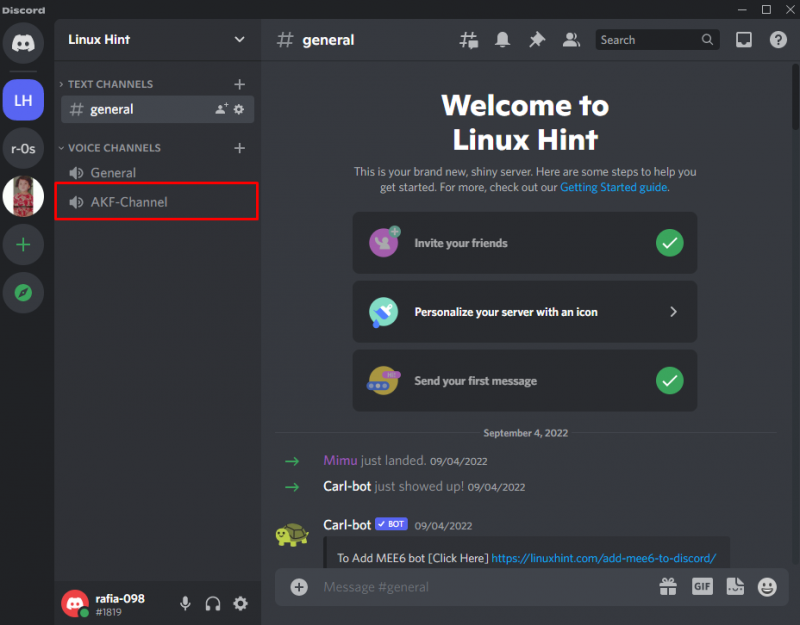
Jak ustawić nowy kanał jako kanał AFK na Discordzie?
Jeśli mamy kanał zapasowy lub nieużywany, możesz ustawić go jako kanał AFK. Aby to zrobić, wykonaj wymienione czynności.
Krok 1: Otwórz ustawienia serwera Discord
Kliknij podświetloną poniżej ikonę, aby otworzyć menu rozwijane:
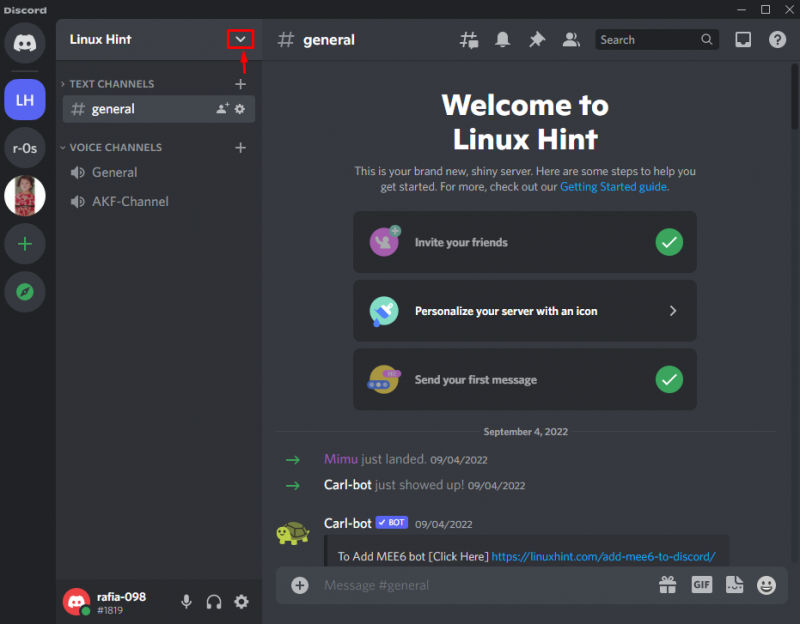 Odwiedź ustawienia serwera, klikając „ Ustawienia serwera ' opcja:
Odwiedź ustawienia serwera, klikając „ Ustawienia serwera ' opcja:
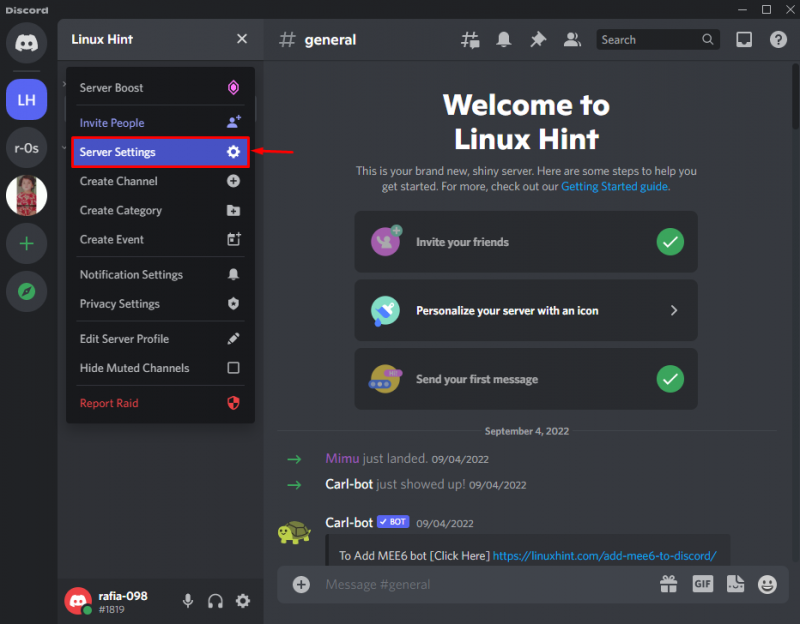
Krok 2: Ustaw kanał AFK
W ustawieniach Przeglądu ustaw wybrany kanał jako kanał AFK z „ KANAŁ NIEAKTYWNY ” menu rozwijane. Następnie ustaw „ LIMIT CZASU NIEAKTYWNEGO ”, który automatycznie przeniesie nieaktywnego użytkownika na kanał AFK, gdy będzie on w stanie bezczynności dłużej niż określony czas:
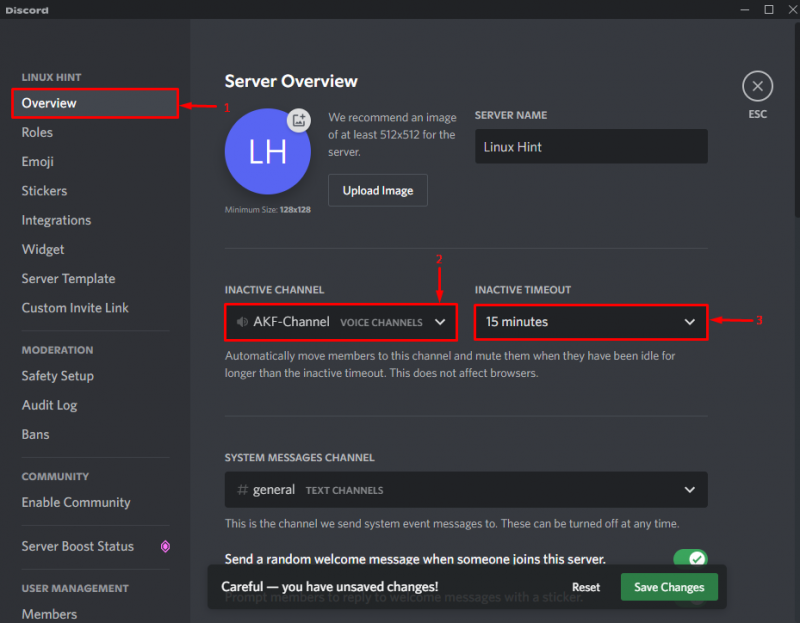 Następnie naciśnij „ Zapisz zmiany ”, aby zapisać zmiany, a następnie naciśnij „ WYJŚCIE ”, aby wyjść z aktualnie otwartego okna:
Następnie naciśnij „ Zapisz zmiany ”, aby zapisać zmiany, a następnie naciśnij „ WYJŚCIE ”, aby wyjść z aktualnie otwartego okna:
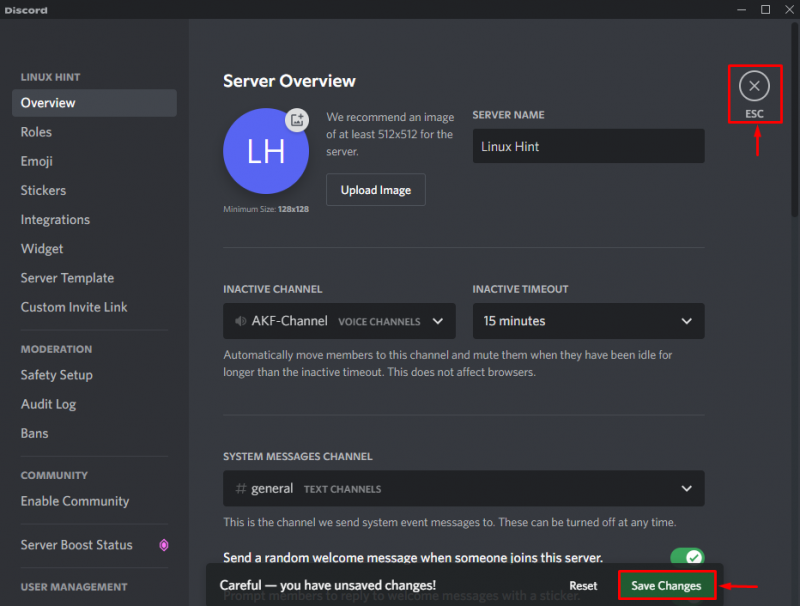 Otóż to! Kanał AFK został pomyślnie utworzony na Discordzie.
Otóż to! Kanał AFK został pomyślnie utworzony na Discordzie.
Wniosek
Aby utworzyć kanał AFK, możesz wykorzystać istniejący kanał lub nowy kanał i ustawić go jako kanał AFK. Aby to zrobić, najpierw otwórz serwer, a następnie utwórz nowy kanał głosowy, klikając „ + ” i ustawienie nazwy kanału. Następnie naciśnij przycisk Utwórz kanał. Następnie ustaw zapasowy lub nowo utworzony kanał jako kanał AFK z „ KANAŁ NIEAKTYWNY menu rozwijanego i ustaw opcję „ LIMIT CZASU NIEAKTYWNEGO ”, który automatycznie przeniesie nieaktywnego użytkownika na kanał AFK. Zilustrowaliśmy technikę tworzenia i konfigurowania kanału AFK na Discordzie.